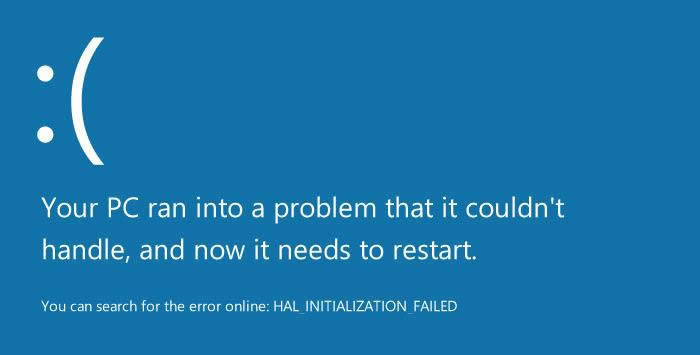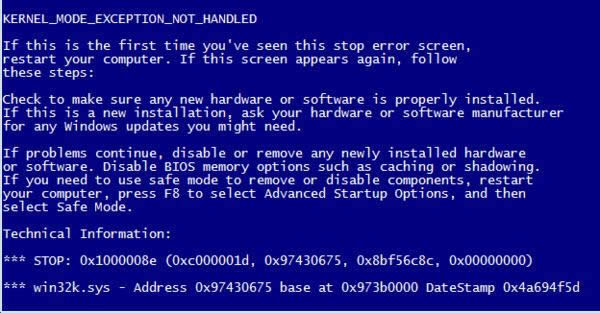本圖文教程教你windows10電腦藍屏原因排查及處理辦法大
發布時間:2022-02-25 文章來源:xp下載站 瀏覽:
|
Windows 10是美國微軟公司研發的跨平臺及設備應用的操作系統。是微軟發布的最后一個獨立Windows版本。Windows 10共有7個發行版本,分別面向不同用戶和設備。截止至2018年3月7日,Windows 10正式版已更新至秋季創意者10.0.16299.309版本,預覽版已更新至春季創意者10.0.17120版本 win10藍屏不帶錯誤的代碼該怎么辦?隔段時間系統就藍屏或無限重啟該怎么辦?升級Win10后總是藍屏和不停地重啟該怎么辦?這些問題將會在今天一一解答,希望能實質的幫助到大家修復win10藍屏。 相信每個人用過電腦的人都遇到過windows10藍屏的時候,對于很多小白來說,只能按電源鍵重起,祈禱電腦能自己修復,不過今天,看過這篇后,希望大家對windows10藍屏自主排查及解決有幫助,讓我們開始吧。 Windows10藍屏 常見故障一、Win10藍屏不帶錯誤的代碼及文件,提示CRITICAL_STRUCTURE_CORRUPTION的問題的排查解決方案:
win10藍屏圖解詳情(1) 1、在安裝Win10之前有沒有電腦不穩定跡象,藍屏重啟等。如果出現這種情況,請檢查內存主板。 2、檢查你的win10安裝盤來源是否安全,是否官網鏡像或是可靠的網站下載的,有無精簡。 3、查看藍屏之前的Win10運行環境,是否有運行什么特定軟件,如果有,先不使用,觀察是否會出現藍屏。 4、安裝Win10系統之后在沒有安裝任何軟件的情況下,是否有藍屏出現?如果沒有,那么請卸載你電腦上的軟件以排除軟件沖突的問題。 5、如果沒有安裝軟件之前就有藍屏現象,那么更新你的驅動程序,可以從官方網站下載!特別是一些更新后出現的藍屏,我們有理由相信是由于更改了不兼容的驅動引起。 6、如實在無法排查那么建議分析Dump文件(Win10獲取dump日志文件的方法)待查看到詳細信息后再判斷。 7、搜索cdm,使用命令提示符下[SFC/Scannow]命令來修復系統文件。 8、重置Win10系統,看故障是否依舊。 常見故障二、升級Win10之后已能正常進入桌面,但隔段時間系統就會出現藍屏或無限重啟的問題的排查解決方案
win10藍屏圖解詳情(2) 解決方案一:進入安全模式禁用獨立顯卡驅動 1、 長按電源按鈕關機; 2、 按電源按鈕開機; 3、 重復步驟1~2三次; 4、 確認屏幕是否出現“修復”界面,如果有,點擊“高級修復選項”; 5、 點擊“疑難解答”,點擊“高級選項”,點擊“啟動設置”,點擊“重啟”; 6、 系統重啟以后,按“安全模式”所對應的的數字4以進入安全模式; 7、 進入安全模式以后,按Win徽標鍵+X,點擊“設備管理器”; 8、 展開“顯示適配器”,右擊獨立顯卡AMD或者英偉達選擇禁用; 9、 重啟電腦; 10、 如果仍然不能解決問題,啟動時強制關機三次進入WinRE,選擇高級啟動選項,啟動到低分辨率模式。 解決方案二:禁止網銀驅動程序 進安全模式嘗試在C:windowssystem32drivers下查看看有沒有PECKP、sys 驅動程序。 如果有改程序請重命名該驅動程序后重啟電腦。 該驅動程序是網銀助手鍵盤保護程序,(普遍存在于浦發銀行、深圳農行、 中國銀行、 中信銀行、民生銀行。) 解決方案三: 進入主板BIOS將安全啟動secure boot關閉 重啟電腦,進入BIOS; 進入BIOS方法:重啟電腦后不斷地按鍵盤右下角的“Del”鍵即可進入, 一般筆記本都為“F2”鍵(如果F2鍵進不去可百度如何進入BIOS)。 找到【 Secure Boot】 選項,并關閉它。 按鍵盤上下左右鍵選擇各個導航夾,一般在【Security】導航夾內可以找到SecureBoot選項。 后邊的【Enabled】表示SecureBoot是開啟的狀態,我們按鍵盤【下鍵】跳到這個選項。 再按鍵盤【上下鍵】,選中【Disabled】關閉SecureBoot, 選中后按【回車鍵】,然后按【F10】鍵并按【回車鍵】確認則保存BIOS配置。 常見故障三、升級Win10后總是藍屏和不停地重啟,導致無法使用新系統
win10藍屏圖解詳情(3) 此故障通常是顯卡驅動不兼容的原因,解決方法就是【更新你的顯卡驅動】,但目前顯卡官方如果還沒有更新的驅動可用,如果你是雙顯卡的機型則可暫時【禁用獨立顯卡】,或暫時【卸載顯卡驅動】來測試系統是否會繼續出現藍屏現象。 新技術融合:在易用性、安全性等方面進行了深入的改進與優化。針對云服務、智能移動設備、自然人機交互等新技術進行融合。Windows 10所新增的Windows Hello功能將帶來一系列對于生物識別技術的支持。除了常見的指紋掃描之外,系統還能通過面部或虹膜掃描來讓你進行登入。當然,你需要使用新的3D紅外攝像頭來獲取到這些新功能。 |